Deaktivieren der Hardwarebeschleunigung in Microsoft Excel für Office 365
Die Schritte in diesem Handbuch zeigen Ihnen, wie Sie die Option zur Beschleunigung der Grafikhardware in Microsoft Excel für Office 365 deaktivieren. Wir werden die Schritte für diese Aktion am Anfang dieses Artikels kurz durchgehen und dann mit weiteren Informationen weiter auf das Thema eingehen und Bilder unten.
- Öffnen Sie Excel.
- Klicken Sie oben links auf die Registerkarte Datei .
- Wählen Sie unten links Optionen aus.
- Wählen Sie Erweitert .
- Scrollen Sie zum Abschnitt Anzeige und aktivieren Sie das Kontrollkästchen links neben Hardware-Grafikbeschleunigung deaktivieren .
- Klicken Sie auf die Schaltfläche OK .
Möglicherweise möchten Sie die Beschleunigung der Hardwaregrafik in Microsoft Excel deaktivieren, wenn Sie Probleme mit der Anzeige oder Stabilität haben oder wenn Sie der Meinung sind, dass Excel nicht so gut funktioniert, wie es sein sollte.
Viele Programme verwenden eine Option zur Beschleunigung der Grafikhardware, da theoretisch die Leistung der Anwendung verbessert werden sollte. Dies ist jedoch nicht immer der Fall und kann in einigen Fällen die Leistung etwas verschlechtern.
Deaktivieren der Hardware-Grafikbeschleunigung in Excel
Die Schritte in diesem Artikel wurden in der Microsoft Excel für Office 365-Version der Anwendung ausgeführt, funktionieren jedoch auch in einigen älteren Versionen von Excel.
Schritt 1: Öffnen Sie Microsoft Excel.
Schritt 2: Wählen Sie die Registerkarte Datei in der oberen linken Ecke des Fensters.

Schritt 3: Klicken Sie unten links im Fenster auf die Schaltfläche Optionen .
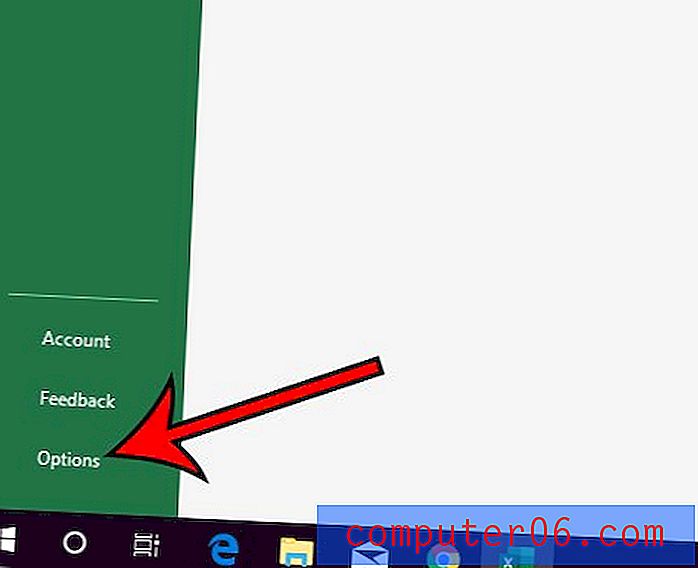
Schritt 4: Wählen Sie die Registerkarte Erweitert auf der linken Seite des Fensters Excel-Optionen .
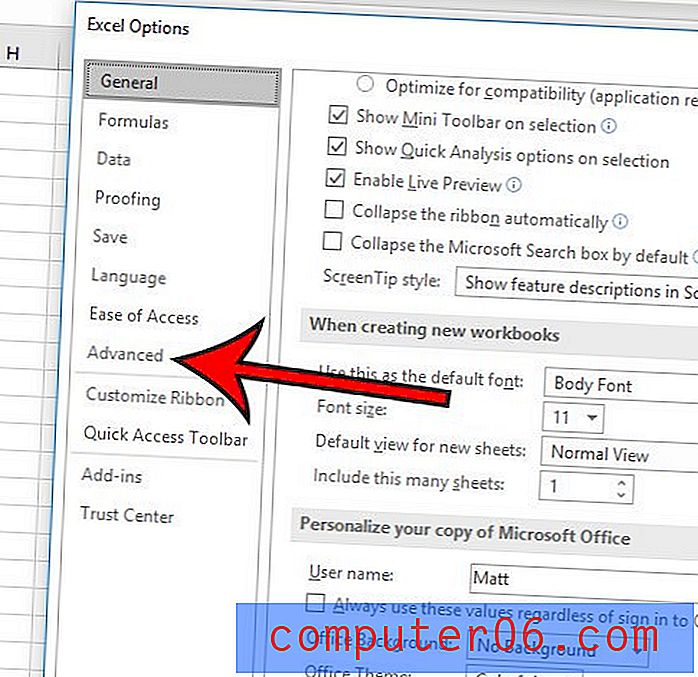
Schritt 5: Scrollen Sie nach unten zum Abschnitt Anzeige und klicken Sie auf das Feld links neben Hardwarebeschleunigung deaktivieren .
Schritt 6: Klicken Sie auf die Schaltfläche OK .
Ausbeute: Deaktiviert die Beschleunigung der Hardwaregrafik in ExcelDeaktivieren der Hardware-Grafikbeschleunigung in Microsoft Excel
DruckenErfahren Sie, wie Sie Anzeige-, Stabilitäts- oder Leistungsprobleme in Microsoft Excel verbessern können, indem Sie eine Einstellung deaktivieren, die die Grafikhardware Ihres Computers verwendet, um die Leistung zu beschleunigen.
Aktive Zeit 3 Minuten Gesamtzeit 3 MinutenWerkzeuge
- Microsoft Excel
Anleitung
- Öffnen Sie Excel.
- Klicken Sie oben links auf die Registerkarte Datei.
- Wählen Sie unten links Optionen aus.
- Wählen Sie Erweitert.
- Scrollen Sie zum Abschnitt Anzeige und aktivieren Sie das Kontrollkästchen links neben Hardware-Grafikbeschleunigung deaktivieren.
- Klicken Sie auf die Schaltfläche OK.
Viele der anderen Anwendungen auf Ihrem Computer verwenden ebenfalls eine Hardware-Grafikbeschleunigung. Erfahren Sie, wie Sie es in Chrome deaktivieren können, wenn Sie diesen Browser verwenden und festgestellt haben, dass Sie Stabilitäts- oder Leistungsprobleme mit diesem Browser haben.



